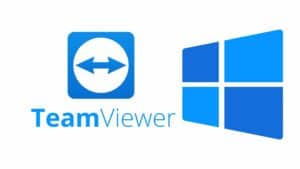Zabbix est une solution de surveillance open source populaire utilisée pour suivre diverses activités réseau, serveurs, applications et autres systèmes. Dans ce guide, nous allons nous concentrer sur comment installer et configurer de l’agent Zabbix pour Windows. Ce qui vous permettra de surveiller vos machines Windows via le serveur Zabbix.
Étape 1 : Téléchargement de l’agent Zabbix pour Windows
Pour surveiller efficacement les machines Windows à l’aide de Zabbix, le premier pas consiste à télécharger l’agent Zabbix adapté à votre version de Windows.
Voici comment procéder :
Rendez-vous sur le site web officiel de Zabbix.
Une fois sur la page de téléchargement, choisissez la version de l’agent Zabbix appropriée à votre version de Windows.
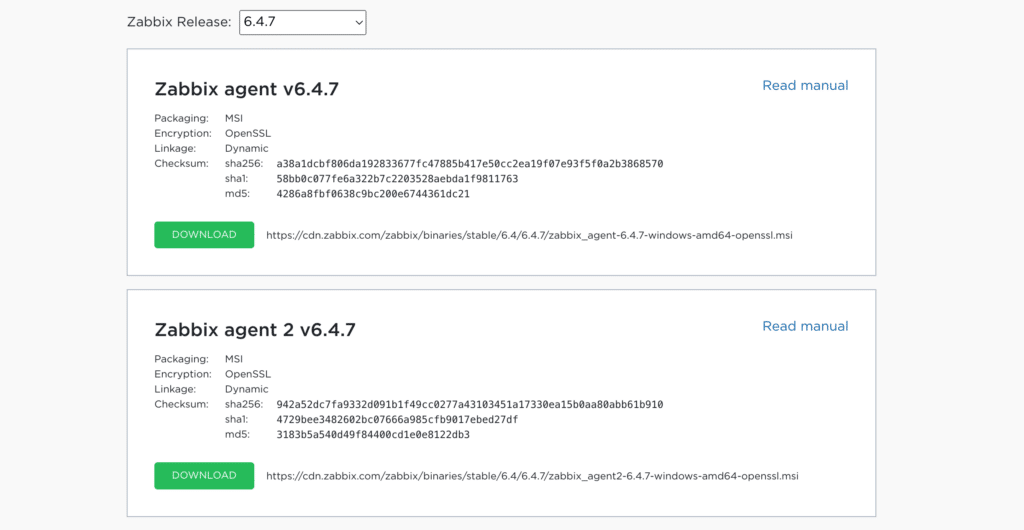
Si vous ne savez pas si votre système est 32 bits ou 64 bits, vous pouvez le vérifier dans les propriétés système de votre ordinateur.
Étape 2 : Installation de l’agent Zabbix
Après avoir téléchargé l’agent Zabbix pour Windows, l’étape suivante consiste à l’installer. Suivez ces instructions pour une installation réussie :
Ouvrez le répertoire extrait et faites un clic droit sur le fichier zabbix_agentd.exe, puis sélectionnez « Exécuter en tant qu’administrateur ». Cela lancera l’installation de l’agent.

Une fenêtre d’installation s’ouvrira avec plusieurs options.
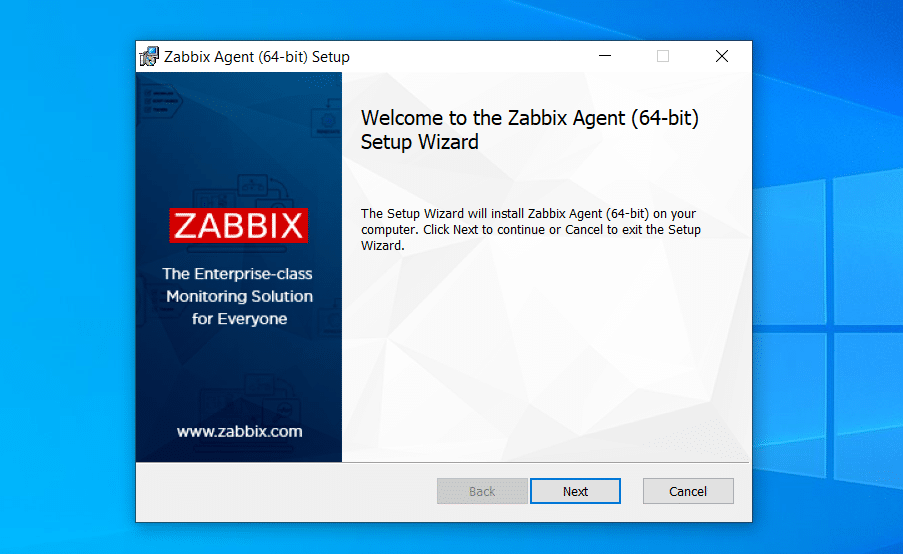
Gardez les paramètres par défaut, sauf si vous avez des besoins spécifiques, et cliquez sur « Suivant » jusqu’à ce que l’installation commence.
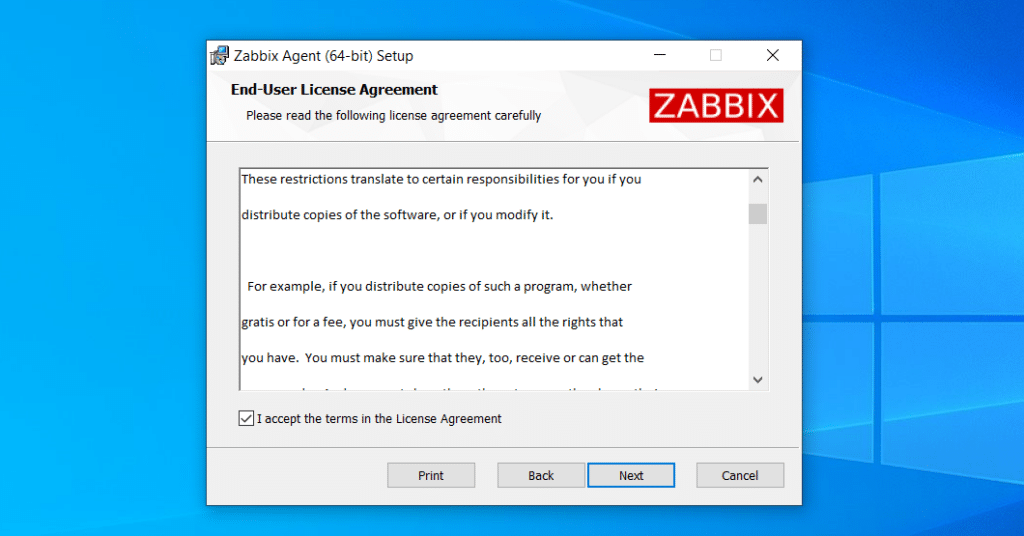
Cliquez sur Next…
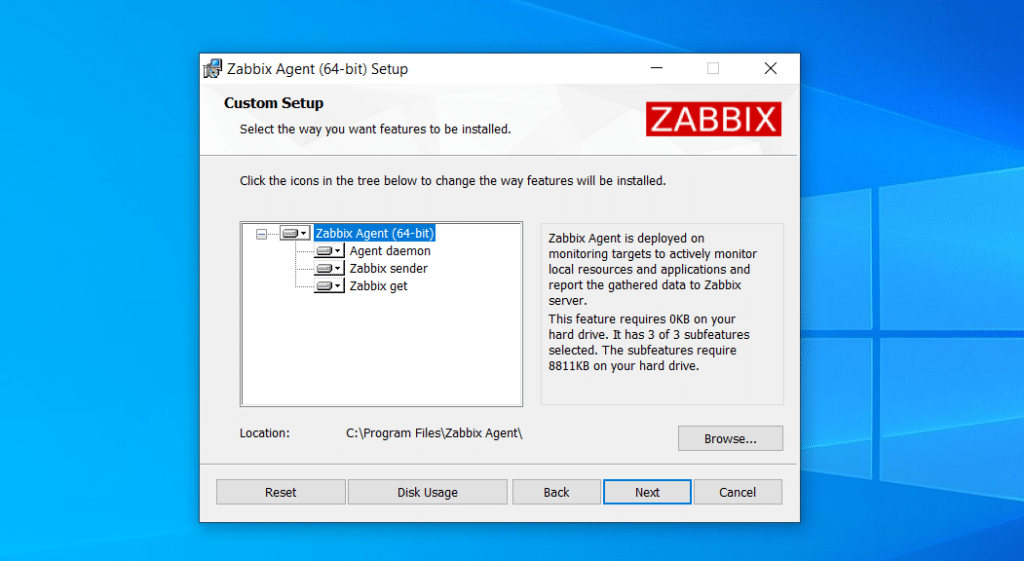
Garder le nom de l’hôte et ajouter l’adresse IP du serveur Zabbix.
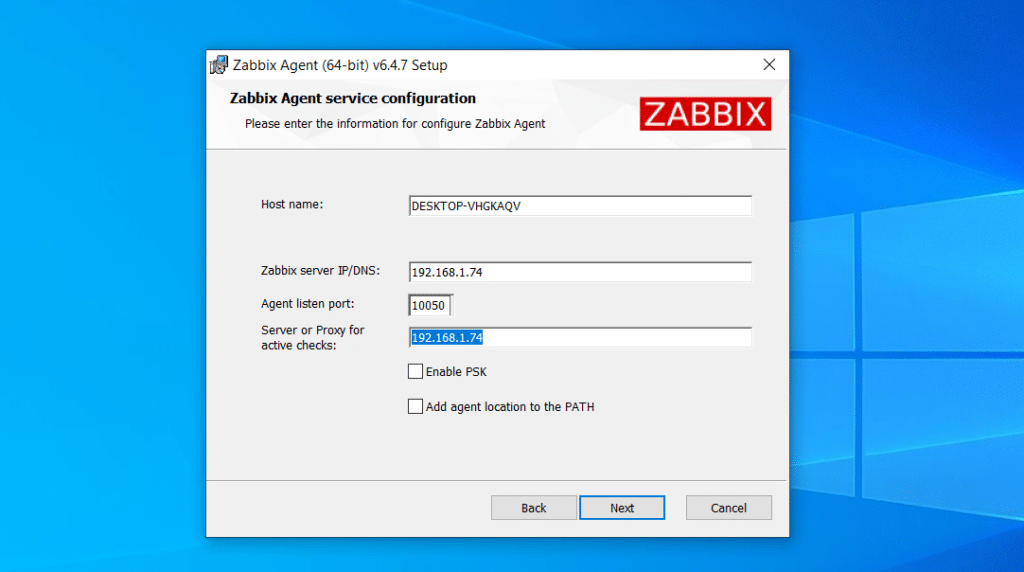
Terminez l’installation.
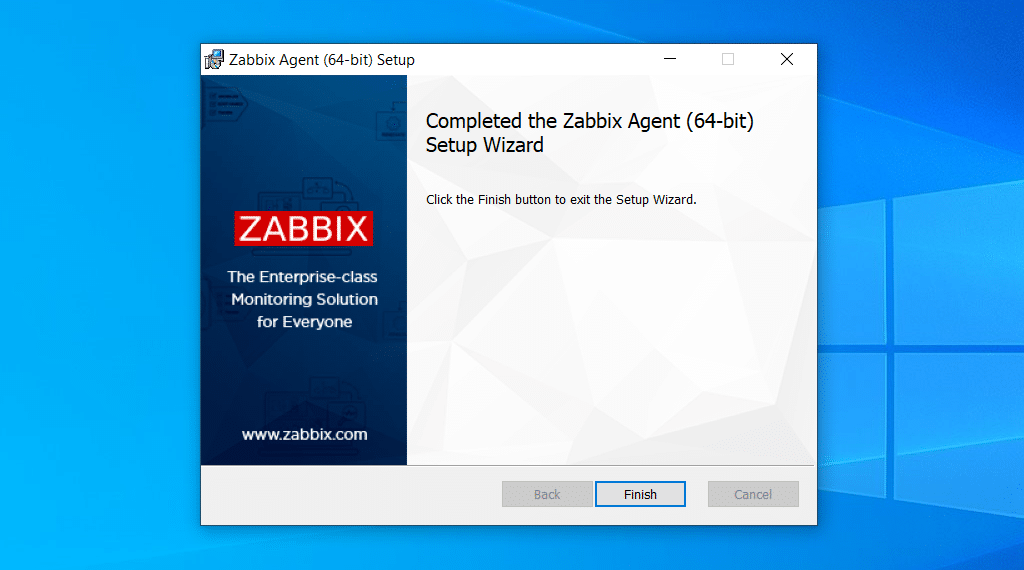
Pour vous assurer que l’agent est bien en cours d’exécution, ouvrez le gestionnaire des services Windows (en tapant « services.msc » dans le menu Démarrer) et recherchez le service « Zabbix Agent ».

L’état du service devrait indiquer « En cours d’exécution ».
Lire aussi : Comment installer Zabbix Server sur Ubuntu 22.04 ?
Étape 3 : Configuration de l’agent Zabbix sur Windows
Une fois l’agent Zabbix installé sur votre machine Windows, la prochaine étape consiste à le configurer pour qu’il communique correctement avec votre serveur Zabbix.
Naviguez jusqu’au répertoire d’installation de l’agent Zabbix (par exemple C:\Programmes\Zabbix Agent). Recherchez le fichier zabbix_agentd.win.conf. C’est le fichier de configuration que vous allez modifier.
Faites un clic droit sur le fichier zabbix_agentd.win.conf et choisissez « Ouvrir avec », puis sélectionnez un éditeur de texte comme Notepad ou Notepad++.
Si vous ajoutez l’adresse IP du serveur lors de l’installation, vous n’avez plus besoin de faire cette configuration.
Recherchez la ligne commençant par Server=. Remplacez la valeur par défaut (généralement 127.0.0.1) par l’adresse IP ou le nom de domaine de votre serveur Zabbix.
Server=ip_serverDe même, modifiez la ligne commençant par ServerActive= pour pointer vers votre serveur Zabbix.
ServerActive=ip_serverTrouvez la ligne commençant par Hostname=. Par défaut, cela peut être configuré pour utiliser le nom d’hôte système. Si vous voulez un autre nom pour cet agent dans votre interface Zabbix, modifiez cette ligne en conséquence.
Hostname=Client ZabbixAprès avoir effectué les modifications nécessaires, enregistrez le fichier et fermez l’éditeur de texte.
Étape 4 : Démarrage de l’agent Zabbix
Après avoir configuré l’agent Zabbix, il est essentiel de s’assurer qu’il fonctionne correctement et qu’il communique avec le serveur Zabbix. Voici comment lancer l’agent Zabbix sur Windows :
Naviguez jusqu’au répertoire d’installation de l’agent Zabbix (par exemple C:\Programmes\Zabbix Agent). Recherchez le fichier zabbix_agentd.exe. Puis exécuter le fichier en tant qu’administrateur (juste en faisant clic droit sur le fichier).
Étape 5 : Ajouter le client Windows au serveur Zabbix
Maintenant que l’agent Zabbix est installé et fonctionne sur votre machine Windows, l’étape suivante consiste à l’ajouter au serveur Zabbix pour qu’il puisse surveiller les performances et autres métriques de votre ordinateur.
Suivez ces étapes pour ajouter votre client Windows au serveur Zabbix :
Ouvrez votre navigateur préféré et naviguez jusqu’à l’adresse du serveur Zabbix. Connectez-vous avec vos identifiants.
Dans le menu supérieur, cliquez sur « Configuration », puis choisissez « Hôtes ».
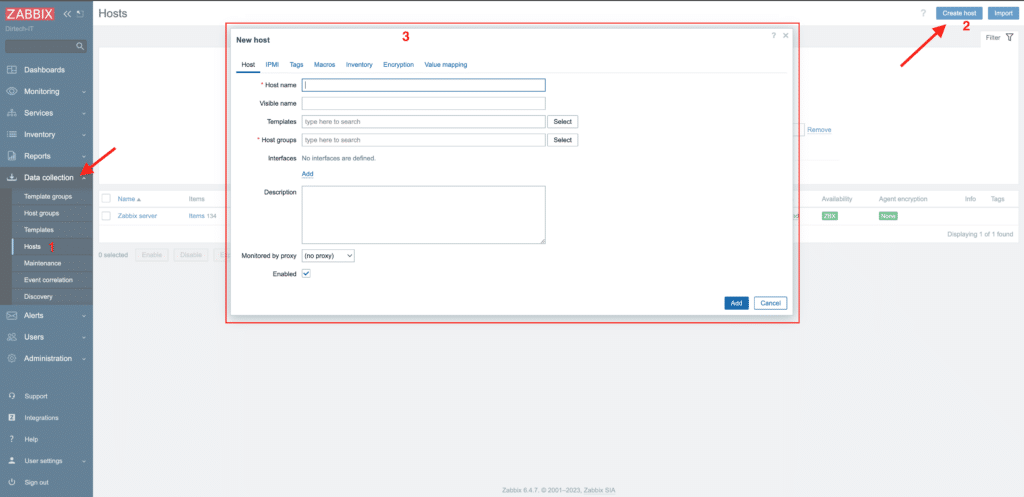
Dans le coin supérieur droit, cliquez sur le bouton « Créer un hôte ».
Configurer les détails de l’hôte :
- Nom de l’hôte : Donnez un nom significatif à votre machine Windows, par exemple « Client-Windows10 ».
- Groupes d’hôtes : Sélectionnez un groupe d’hôtes pertinent, comme « Serveurs Windows » ou créez-en un nouveau.
- Agent d’interface : Indiquez l’adresse IP de votre machine Windows et assurez-vous que le port est correct (le port par défaut pour Zabbix Agent est 10050).
Cliquez sur l’onglet « Templates ».
Dans la section, tapez « Templates/ Operating systems » dans la barre de recherche et sélectionnez le modèle approprié, par exemple « Windows ».
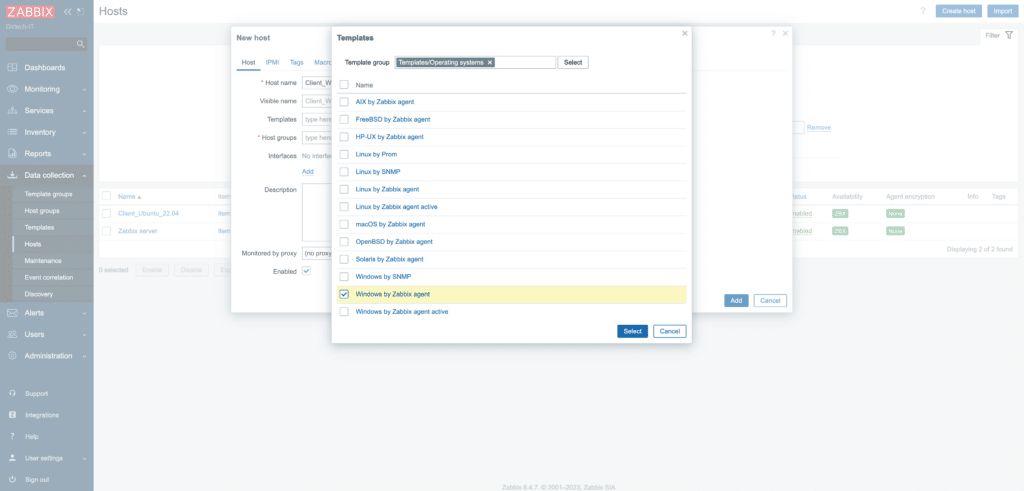
Sélectionnez aussi le groupe d’hôte.
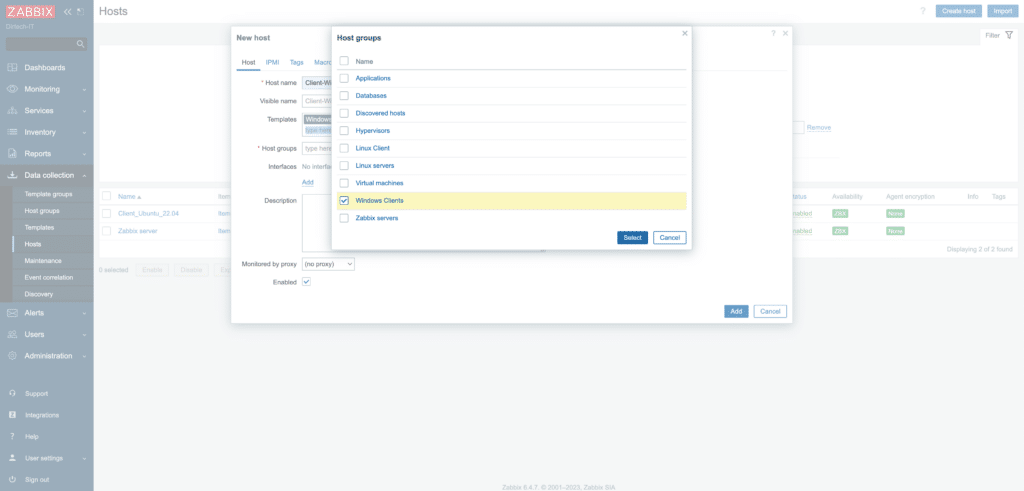
Cliquez ensuite sur « add » et ajouter l’adresse IP de l’agent (client).
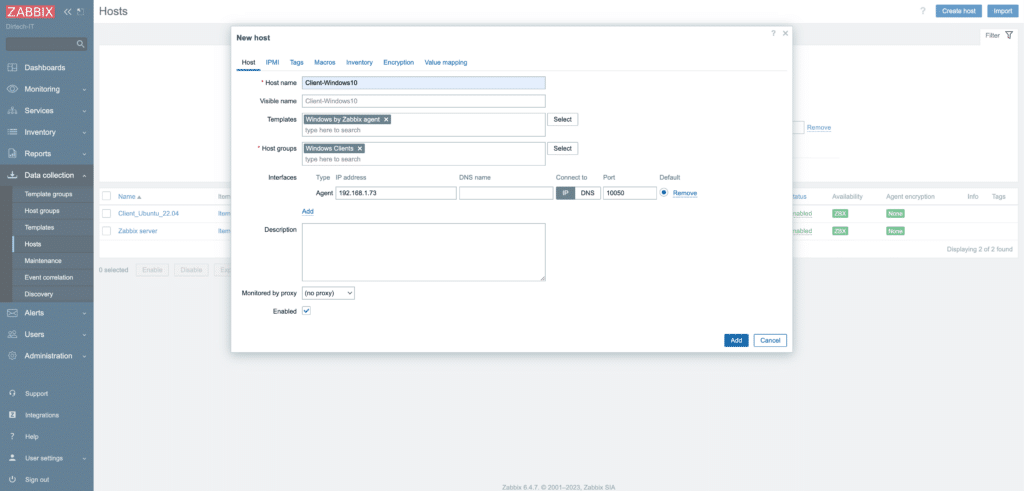
Cliquez sur le bouton « Add » pour associer le modèle à votre hôte.
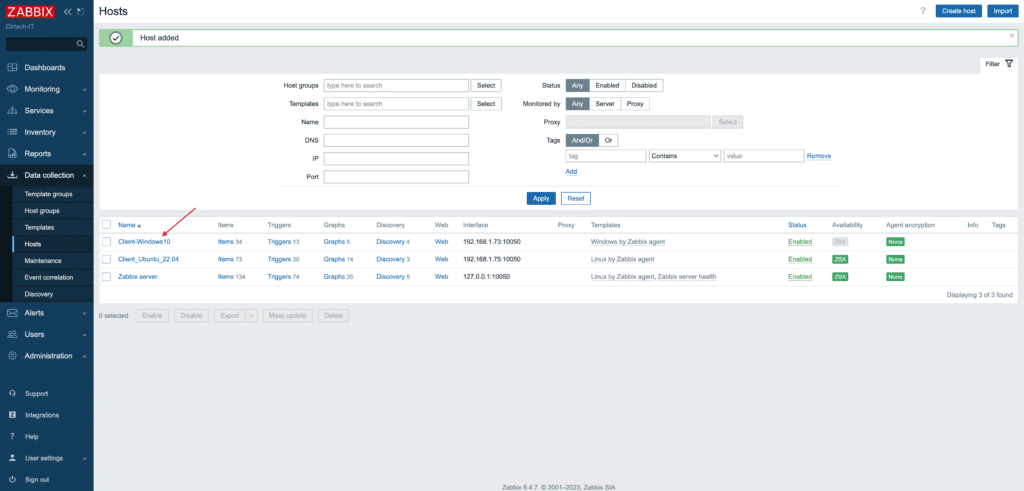
Après quelques minutes, retournez à la page « Hôtes » et vérifiez la colonne « Disponibilité ». Si tout fonctionne correctement, vous devriez voir une icône verte indiquant que l’agent Zabbix sur votre machine Windows communique correctement avec le serveur Zabbix.
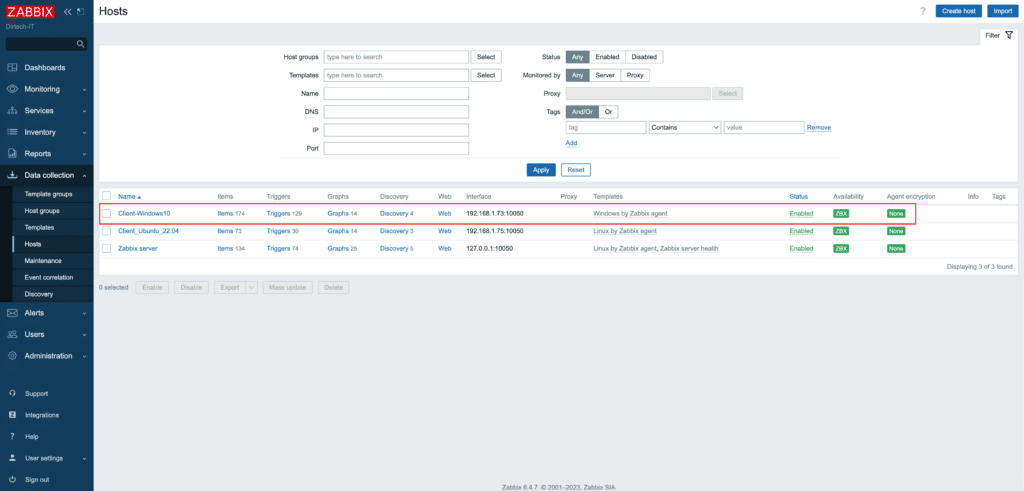
Félicitations, votre client Windows est maintenant ajouté et surveillé par votre serveur Zabbix. Vous pouvez consulter des graphiques, des rapports et des alertes spécifiques à votre machine Windows depuis l’interface web de Zabbix.
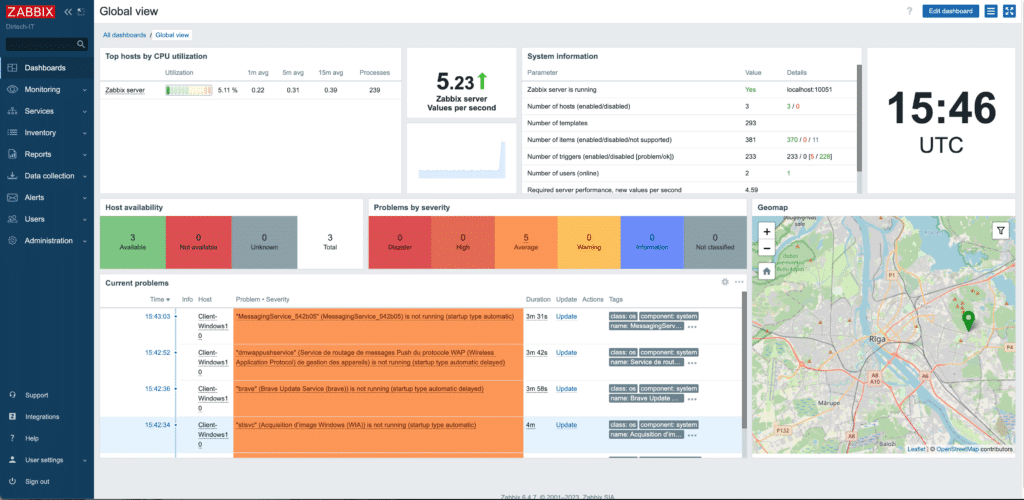
Conclusion
Avec ces étapes, votre machine Windows devrait désormais être monitorée par votre serveur Zabbix. Cela vous permet d’avoir une visibilité sur les performances et les problèmes potentiels de votre machine Windows à partir de l’interface Zabbix.
Vous avez trouvé cet article intéressant et souhaitez obtenir une assistance professionnelle sur d’autres sujets ? Alors, n’hésitez pas à me contacter sur Upwork. Je serais ravi de vous aider.
FAQs
Pourquoi installer l’agent Zabbix sur Windows ?
L’agent Zabbix permet de surveiller en profondeur les performances, la disponibilité et diverses métriques d’un système Windows, offrant ainsi une vue complète de l’état de votre machine.
L’agent Zabbix ralentira-t-il les performances de mon PC Windows ?
Non, l’agent Zabbix est conçu pour être léger et avoir un impact minimal sur les performances du système sur lequel il est installé.
Dois-je installer des dépendances supplémentaires pour faire fonctionner l’agent Zabbix sur Windows ?
Non, l’installateur de l’agent Zabbix pour Windows inclut toutes les dépendances nécessaires.
Comment mettre à jour l’agent Zabbix sur Windows ?
Il suffit de télécharger la dernière version de l’agent depuis le site officiel de Zabbix et de suivre le processus d’installation. L’ancienne version sera remplacée par la nouvelle.
L’agent Zabbix nécessite-t-il des droits d’administrateur pour fonctionner sur Windows ?
Oui, pour certaines métriques avancées et pour pouvoir démarrer ou arrêter le service, des droits d’administrateur peuvent être nécessaires.
Puis-je surveiller plusieurs machines Windows avec un seul serveur Zabbix ?
Absolument ! Zabbix est conçu pour surveiller des milliers de machines. Vous devez simplement installer l’agent sur chaque machine que vous souhaitez surveiller et l’ajouter à votre serveur Zabbix.
Comment puis-je dépanner si mon agent Zabbix ne communique pas avec le serveur ?
Assurez-vous que votre pare-feu Windows autorise le trafic sur le port utilisé par Zabbix (par défaut, le port 10050). Vérifiez également la configuration de l’agent pour vous assurer que l’adresse du serveur Zabbix et le port sont corrects.